
İçindekiler:
- Yazar John Day [email protected].
- Public 2024-01-30 13:18.
- Son düzenleme 2025-01-23 15:13.

Günümüzde herkes akıllı telefonlar kullanıyor, hap zamanı ve dolum bilgileri hakkında bilgilendirmek için etkili bir araç olarak kullanılabilir. Alınan hapları takip edecek ve yeniden doldurulmasını izleyecek kadar akıllı bir hap kutusu önerdim. Tasarlanan Hap Kutusu, hap kutusunu planlama ve yeniden doldurma yoluyla kullanıcı etkileşiminin boşluklarını dolduracaktır. IoT konseptini kullanarak, kullanıcı hapları alma zamanı hakkında akıllı telefonlarında bilgilendirilecek ve MedReminder adlı bir akıllı telefon uygulaması aracılığıyla hap kutusunu yeniden doldurma ihtiyacını takip edecek.
Adım 1: Kutuyu Tasarlayın
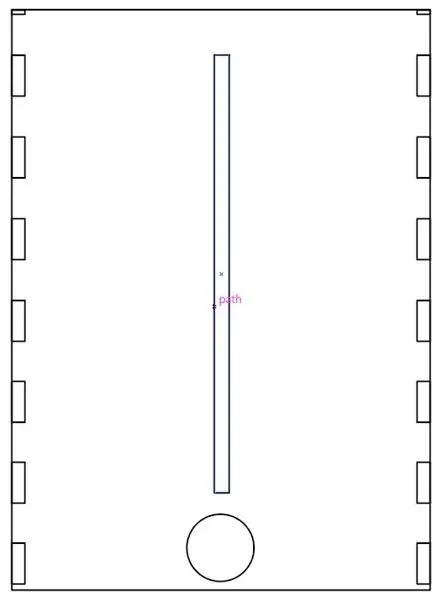
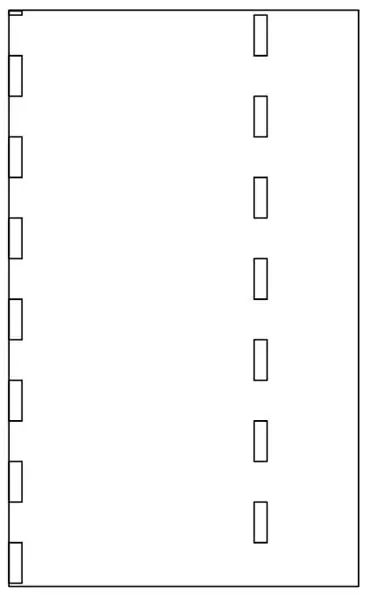
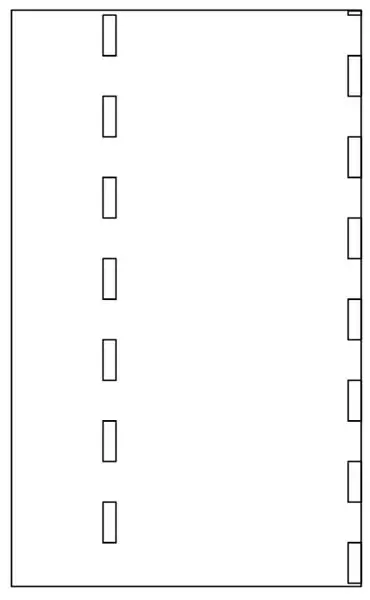
Adobe Illustrator kullanarak, kutunun duvarları için tahtalar tasarladım ve resimlerde görüldüğü gibi nihai sonucu elde etmek için lazerle kestim.
2. Adım: Donanım Bileşenleri




Devrenin bileşenlerini aşağıdaki gibi toplayın:
1. hareket sensörü
2. eğim sensörü
3. güç bankası
4.foton
5. devre tahtası
sonra devreyi şu şekilde yapın
fotonu alın ve kimlik bilgilerinizle internete bağlayın ve devre tahtasına yerleştirin, ardından bağlanın:
D0 hareket sensörü
D1 eğim sensörü
resimdeki aşağıdaki kodu parçacık ağına deneyin ve verileri görüntüde gösterilen parçacık konsolunda görülebilen parçacık bulutuna yayınlayabilirsiniz.
3. Adım: Particle Cloud'dan Google Elektronik Tablo Bağlantısına
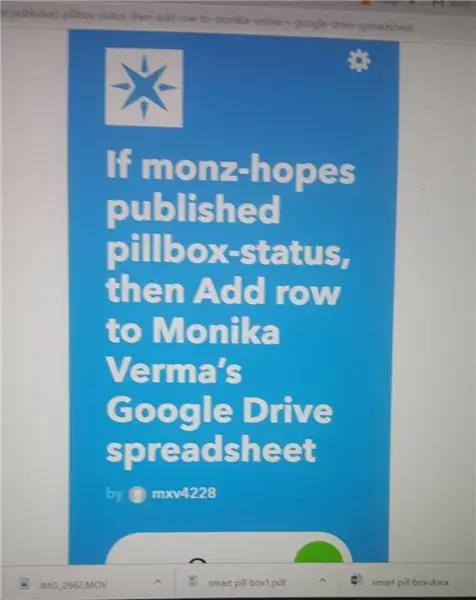
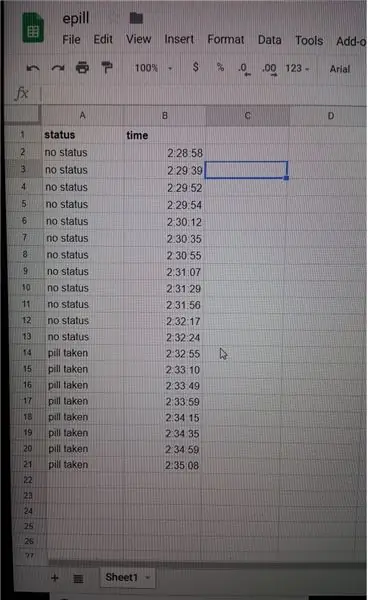
Şimdi IFTTT web sitesine gidin ve hesabınızla giriş yapın. Ardından, if this ve after kullanarak yeni bir uygulama ekleyin.
if parçacığı olarak kullanın ve yeni bir olay yayınlayın, burada olay adını "status" yazın ve oluşturun.
Bir sonraki adımda, +sonranızı google e-tablosu olarak ekleyin ve değişkeni "durum" olarak adlandırın.
google elektronik tablosunu sürücünüzdeki olaylar klasöründe göreceksiniz.
IFTTT uygulaması yukarıdaki resimdeki gibi görünecek ve elektronik tablo parçacık konsolunda olduğu gibi aynı zamanda gerçek verileri içerecektir.
Adım 4: Bir Uygulama Geliştirme ve Çalışma
google elektronik tablosundan gerçek zamanlı verileri alacak ve durum sayacına göre bildirim oluşturacak basit bir bildirim sistemine sahip bir uygulama geliştirin.
video, donanımın uygulama ile çalışmasını gösterir
Önerilen:
SIERPINSKI'NİN ÜÇGENİ VE AKILLI TELEFONLA RENKLER YARATIN: 11 Adım

SIERPINSKI'NİN ÜÇGENİ VE AKILLI TELEFONU İLE RENKLER OLUŞTURUN: LED TELEFONU izlemesi harikadır ve bizi büyülemenin yanı sıra gözlerimizi yatıştırır ve beynimizi rahatlatır. O halde bu yazımda size, SIERPINSKI'S TRIANGLE ve AKILLI TELEFONUNUZU kullanarak kendi üzerimizde oluşturabileceğiniz bir uygulama üzerinden nasıl gölgeler oluşturduğumu anlatacağım
SISTEMA DE IRRIGAÇÃO AUTOMÁTICA CONTROLADA POR AKILLI TELEFON: 8 Adım

SISTEMA DE IRRIGAÇÃO AUTOMÁTICA CONTROLADA POR SMARTPHONE: PONTIFÍCIA UNIVERSIDADE CATÓLICA DE MINAS GERAISCurso: Especializaçatilde;o em Arquitetura de Software Distribu&/10/;do Data: Profesör: Ilo Rivero
AKILLI İNTERNET ANAHTARI: 4 Adım

AKILLI İNTERNET ANAHTARI: Sadece birkaç bileşenle bu çok akıllı internet anahtarını oluşturabilirsiniz. Bu ilk olmayabilir ama en akıllısı !! Bu cihazlarla ilgili sorun, her zaman onu wifi'ye bağlamanın karmaşıklığıdır. Bu bağlanmak gerçekten çok basit, eve
AKILLI ÇİVİLER: 5 Adım

AKILLI ÇİVİLER: Bu, akıllı çivilerin bir kişinin konumunu anında nasıl kurtarabileceğinin teorik bir projesidir. Başparmak tırnağı, belirli bir düzende basıldığında cep telefonunda geçerli konumu kaydeden bir temas sensörüne sahiptir. Aklanmamak için
BLE 4.0 KULLANILAN AKILLI TELEFON KONTROLLÜ ROBOT !!!: 5 Adım

BLE 4.0 KULLANILAN AKILLI TELEFON KONTROLLÜ ROBOT !!!: Bir önceki talimatta, akıllı telefon kullanarak LED'leri kontrol etmek için Arduino ile Bluetooth Modülünü (Özellikle HM10 BLE v4.0) nasıl kullanabileceğinizi sizinle paylaşmıştım. Buradan kontrol edebilirsiniz. Bu talimatta size olabilecek bir robotun nasıl inşa edileceğini göstereceğim
